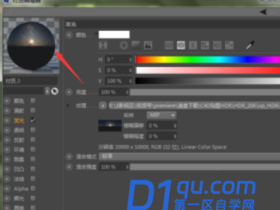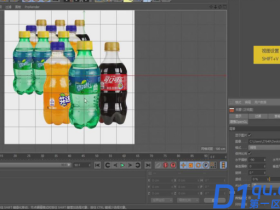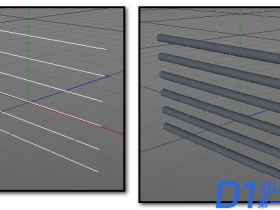- A+
所属分类:C4D教程
C4D的坐标轴不见了,不知道怎么打开,这个问题困扰过很多刚接触C4D不久的新手。因为新手对软件不熟悉,可能会误操作将坐标轴关闭,但又不知道怎么打开,没有坐标轴操作又很不方便,所以每个人都应该会打开坐标轴这个基础操作。
C4D软件打开坐标轴的方法:
开c4d软件,如下图所示,一般来讲,创建了图形之后,只要在c4d右上角对象列表面板中单击选中该对象图层

如下图所示,c4d视图中的立方体将显示出坐标轴

而现在是这样的情况,点击选中了立方体图层之后,视图中的立方体依然没有坐标轴,感觉就像消失不见了一样,怎么办?

其实,出现该问题的原因是该读者可能不小心按了隐藏纵轴的快捷键Alt+D,所以,解决方法很简单,直接按下Alt+D即可,如下图所示,立方体图形马上有出现了坐标轴

除此之外,也可以点击箭头所指的过滤

在弹出的下拉菜单中,选择勾选纵轴

如下图所示,立方体图形同样能够显示出坐标轴

以上就是C4D打开坐标轴的操作演示过程了,也顺便说了如何关闭坐标轴的方法.
- 我的微信
- 这是我的微信扫一扫
-

- 设计福利助手
- 我的微信公众号扫一扫
-